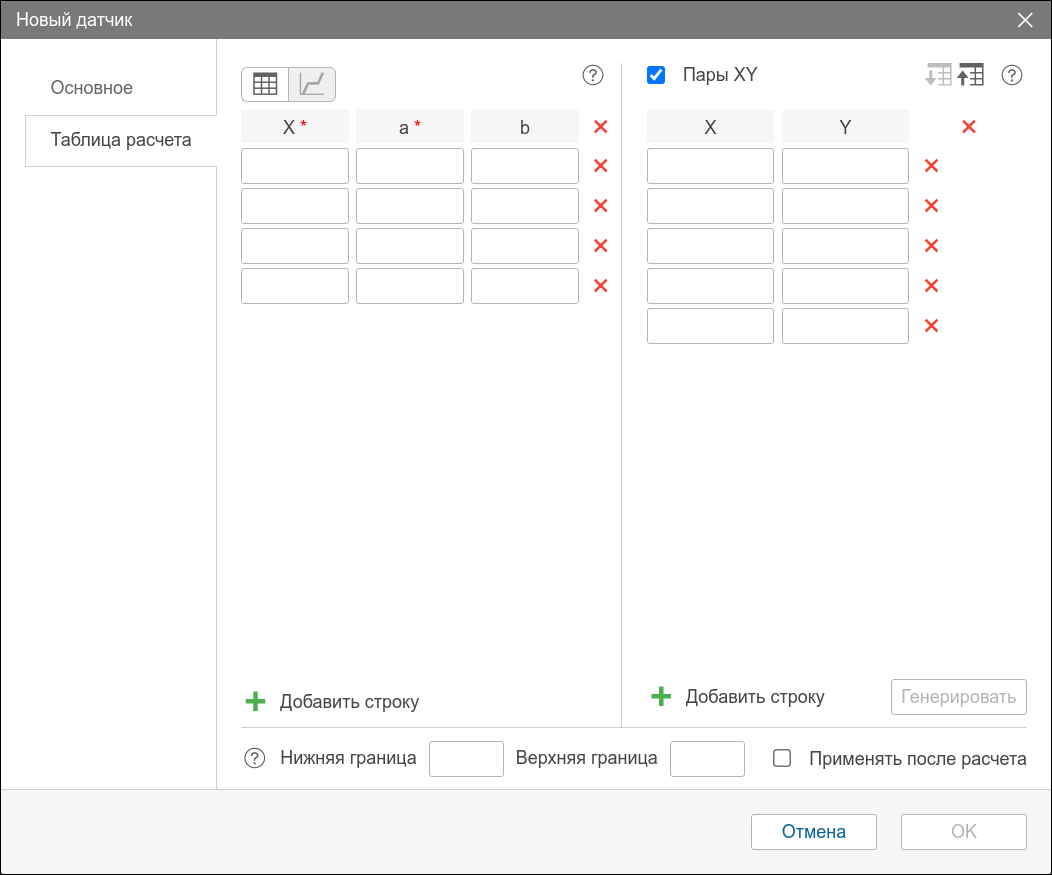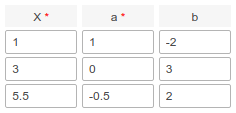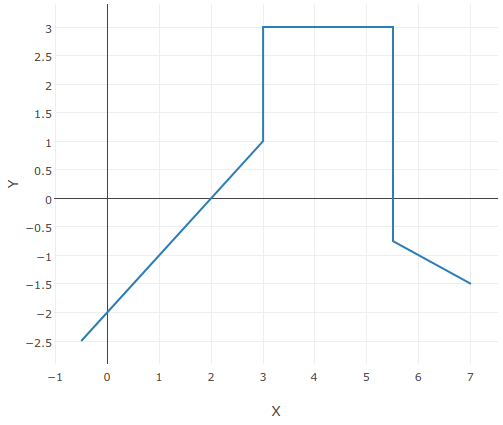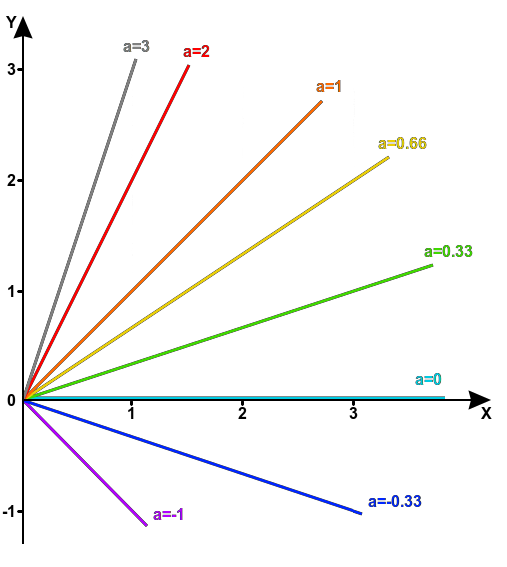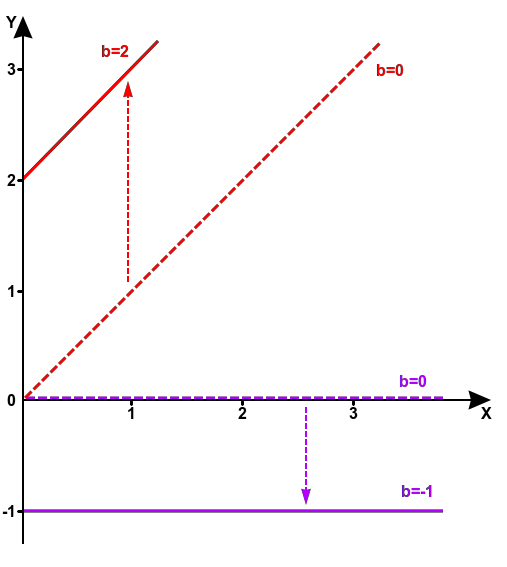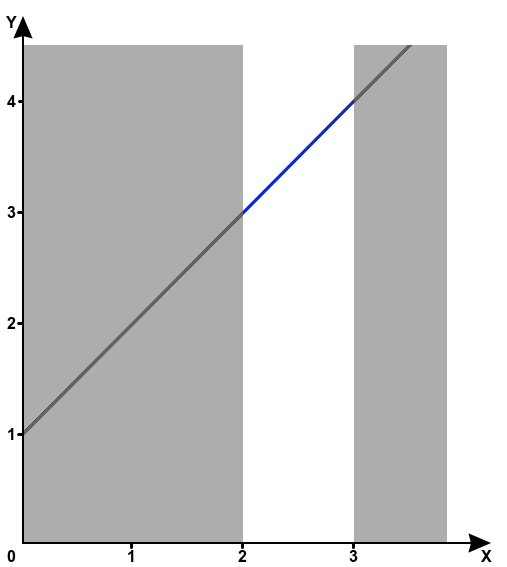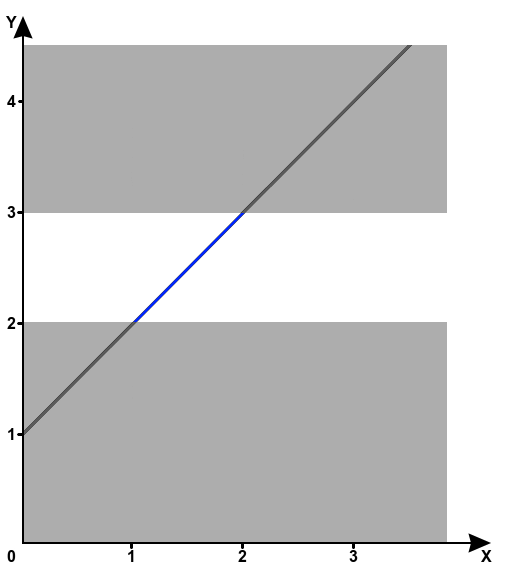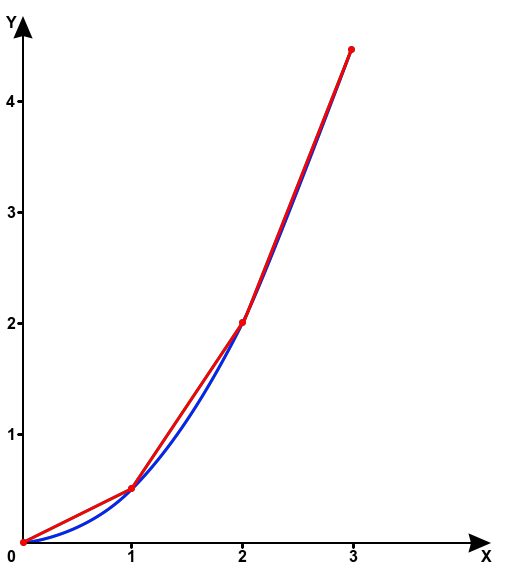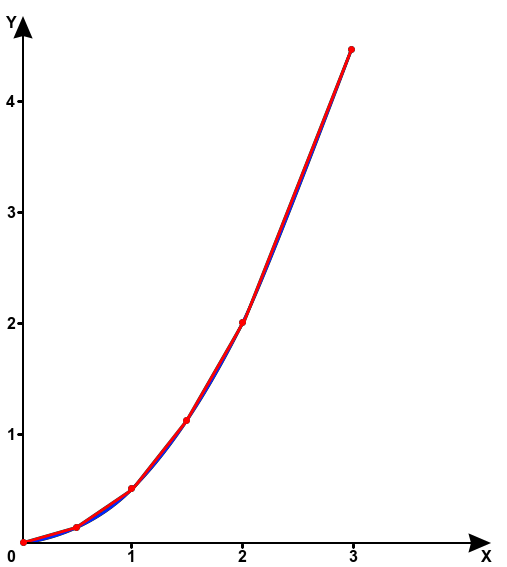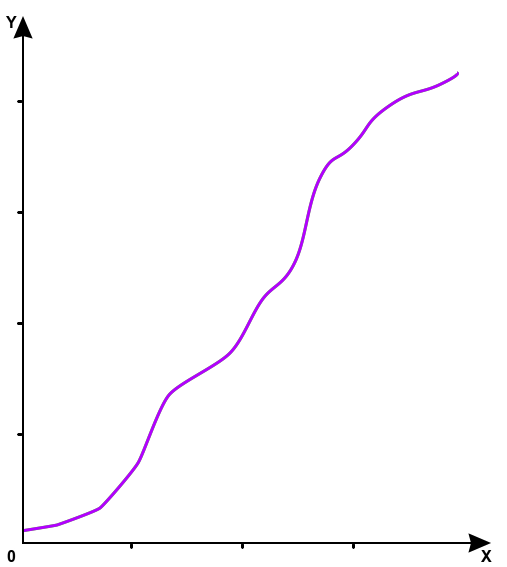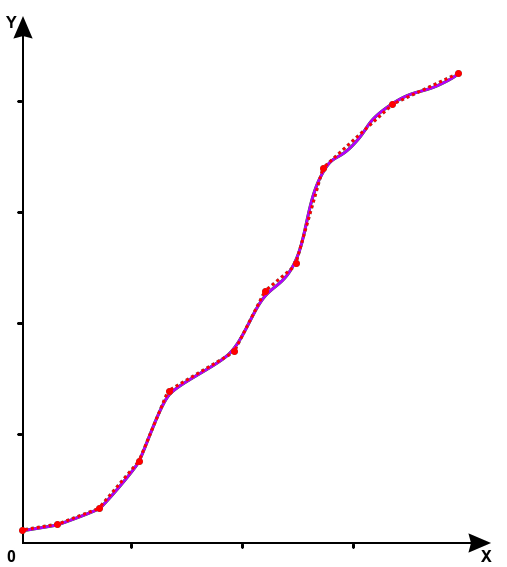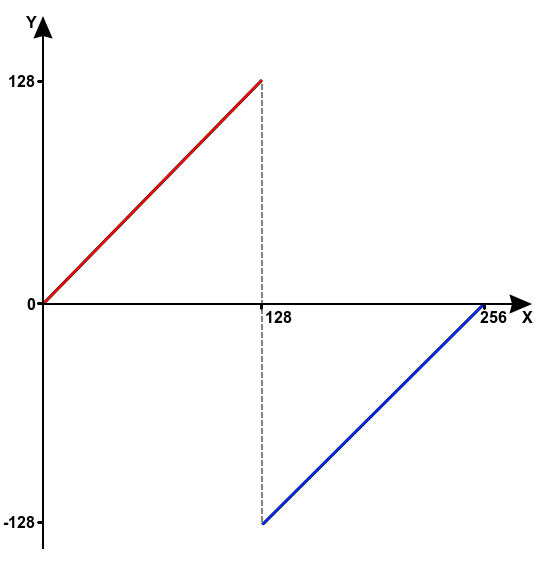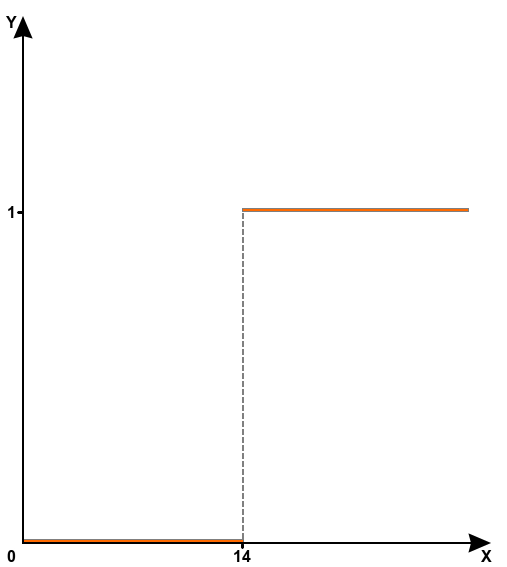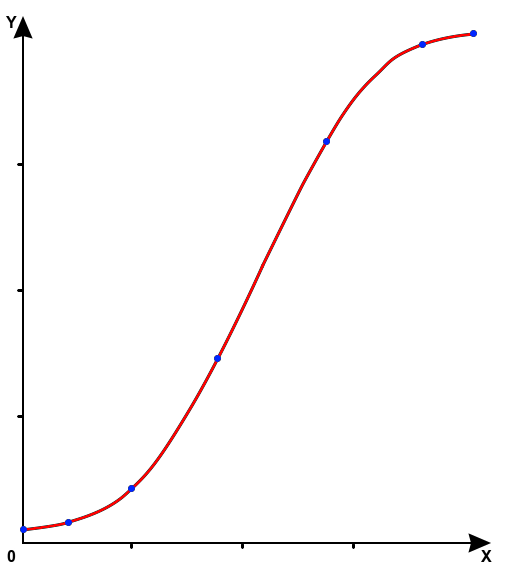Одним из первых и главных этапов работы с Wialon является настройка датчиков в объекте. Если правильно настроить датчики, то некоторые стандартные алгоритмы будут давать более точные результаты, и вы сможете использовать недоступный ранее функционал. В данной статье будет детально рассмотрена таблица расчета, инструмент с одноименной вкладки, так как при настройке датчиков чаще всего именно он вызывает трудности.
Общий принцип работы датчиков
Wialon поддерживает множество типов трекеров (актуальное количество можно найти на сайте wialon.com в разделе Оборудование), и каждый из них «говорит» на своем «языке». Поэтому параметры, которые приходят от разных трекеров и отображаются на вкладке Сообщения, могут содержать одну и ту же информацию (например о температуре или пробеге), но при этом иметь разные имена. Чтобы пользователь не замечал различий при использовании объектов с разными типами трекеров, для каждого объекта в Wialon необходимо создать датчики. Датчики имеют определенный тип, что позволяет системе понимать, какой алгоритм необходимо использовать для обработки приходящих параметров.
Однако зачастую просто выбрать тип датчика и указать в нем параметр оказывается недостаточно, потому что значение параметра приходит в неочевидном для пользователя виде. Например, temp=125 может означать 125°F, 125°C, 12.5°C или вообще −3°C. Для преобразования приходящего параметра в нужный вид существует 3 метода:
- Выражение в строке Параметр;
- Таблица расчета;
- Валидация.
Их можно использовать по отдельности или комбинировать. Если использовать несколько методов одновременно, то они будут применяться именно в том порядке, в котором они перечислены выше.
Схематично использование датчиков можно представить следующим образом:
- Подключенный к трекеру датчик измеряет некоторую физическую величину, которую мы обозначим S.
- Датчик преобразует эту величину и передает трекеру. От трекера в Wialon приходит параметр X.
- На основе параметра в Wialon создается датчик. Чтобы получить понятное для пользователя значение Y, в датчике к параметру применяются преобразования f(X).
- В идеале после преобразований в датчике значение Y=f(X) должно равняться величине S, которая измерялась на первом этапе. Далее Y будет использоваться во всплывающих подсказках, отчетах, уведомлениях и другом функционале Wialon.
Так как в этой статье рассматривается только настройка таблицы расчета в Wialon, то из приведенной выше схемы мы будем обращать внимание лишь на следующие элементы:
Когда используется таблица расчета
Как правило, таблица расчета используется в тех случаях, когда необходимо преобразовать входной параметр. Однако для этого служат все 3 упомянутых выше метода. В каком же случае стоит прибегать именно к таблице расчета?
С точки зрения практического применения можно сказать, что таблица расчета используется
- для тарировочной таблицы (например для датчиков веса или уровня топлива);
- для цифровых датчиков на основе аналоговых входных данных (например для датчиков зажигания на основе напряжения);
- для датчиков на основе кодов, которые описывают разные состояния, но приходят в одном параметре (например device_status=4 означает включение зажигания, а device_status=13 — нажатие тревожной кнопки и т.д.);
- для датчиков, которые должны отображать положительные и отрицательные значения, хотя связанный с ними параметр имеет только положительные значения (например для датчиков температуры);
- для любых датчиков, в которых необходимо разделить диапазон корректных и ошибочных значений (например если датчик присылает особые значения в параметре, которые сигнализируют об ошибках).
Настройка таблицы расчета
Таблица расчета подразумевает работу с самыми простыми линейными функциями. То есть таблица расчета преобразовывает данные в соответствии со следующей формулой: Y=a⋅X+b — это один из вариантов уравнения прямой.
Если разобраться в том, как работает каждая составляющая этого инструмента, то с его помощью можно собирать достаточно полезные и необычные решения. Поэтому далее мы рассмотрим каждую область вкладки Таблица расчета в отдельности, визуализируя ее влияние на результат с помощью графика.
Пары XY
В правой части расположен блок Пары XY. Его заполнения недостаточно для работы таблицы расчета, однако он может упростить ее настройку.
Добавлять пары можно как вручную, так и с помощью импорта CSV или TXT файлов (экспорт доступен только в CSV). После заполнения всех строк этого блока необходимо нажать на клавишу Генерировать (подразумевается «Генерировать таблицу расчета на основе пар XY»), что приведет к расчету значений X, a и b в левой части окна.
Каждая из добавленных пар XY соответствует точке на графике. Как вы можете знать, прямую можно провести через 2 точки. Следовательно, если внести 5 пар XY, то на графике получится 4 прямые.
X — входное значение
Центральный блок вкладки Таблица расчета содержит в себе строки со значениями X, a и b. Каждая из строк соответствует прямой на графике. Значение X в каждой строке означает начало новой прямой, то есть задает интервал, где будут использоваться новые значения a и b.
В качестве примера рассмотрим таблицу со следующими значениями:
Иначе это условие можно записать так:
- От −∞ до 3 (не включая) применяется уравнение Y=1⋅X-2.
- От 3 (включая) до 5.5 (не включая) применяется уравнение Y=0⋅X+3.
- От 5.5 (включая) до +∞ применяется уравнение Y=-0.5⋅X+2.
Пример графика, получаемого при заполнении таблицы расчета
a — коэффициент наклона прямой
При a=0 наклон будет 0°, то есть прямая будет параллельна оси X.
При a=1 наклон будет 45°, то есть чем больше будет коэффициент, тем ближе будет прямая к оси Y.
При a=-1 наклон будет −45°, то есть отрицательные значения этого коэффициента наклоняют прямую вниз, а положительные — вверх.
Пример графика прямой Y=a⋅X с разным коэффициентом наклона
b — смещение прямой по оси Y
При b=0 смещение отсутствует.
При b>0 смещение прямой происходит вверх относительно оси X.
При b<0 смещение происходит вниз.
Пример линий с разным смещением
Нижняя и верхняя границы
Границы позволяют отсечь ошибочные значения датчика по простому принципу: если значение выходит за диапазон между нижней и верхней границей, то датчик будет отображать прочерк (ошибку).
Рассмотрим пример с датчиком уровня топлива. Предположим, что значения параметра от 3 до 250 соответствуют объему топлива от 0 литров до 100 литров. А значения параметра 0 или 255 означают ошибки, которые мы хотим исключить, чтобы они не интерпретировалось как реальный объем (так как в рассматриваемом баке не может быть меньше 0 или больше 100 литров топлива). Для этого примера можно предложить решение с выключенной опцией Применять после расчета:
Также существует решение с включенной опцией Применять после расчета:
Из примера можно понять, что опция Применять после расчета влияет на то, к каким значениям применяются границы: если она выключена, то отсеиваются значения по оси X (входные значения до применения таблицы расчета), а если она включена, то отсеиваются значения по оси Y (значения датчика после применения таблицы расчета).
Для визуализации работы границ рассмотрим еще один пример, в котором к одной и той же прямой применены одни и те же границы, а различие заключается только в опции Применять после расчета, которая значительно влияет на результат.
Нижняя граница равна 2, верхняя граница равна 3, опция «Применять после расчета» отключена
Нижняя граница равна 2, верхняя граница равна 3, опция «Применять после расчета» включена
Принцип работы таблицы расчета
Иногда, чтобы понять суть явления, следует пойти от обратного. Если нам известна точная формула Y=f(X), которая связывает входное и выходное значения на всем диапазоне, то прибегать к таблице расчета нет необходимости — достаточно просто использовать выражение в строке Параметр. Давайте рассмотрим такой случай.
Для примера предположим, что входное значение связано с выходным следующей формулой: Y=0.5⋅X2.
В качестве параметра возьмем adc3. Чтобы описать такую формулу в Wialon, в строку Параметр нужно вставить следующее выражение: const0.5*adc3^const2
График функции Y=0.5⋅X2
Но что делать, если мы не знаем точную формулу Y=f(X)? Именно в таком случае нам поможет таблица расчета.
Предположим, что в определенных условиях мы знаем значения измеряемой величины (это будет Y) и можем проверить, какое значение будет принимать параметр в Wialon в этих точках (это будет X). Таким образом можно получить значения, например, в 4 точках: (0; 0), (1; 0.5), (2; 2), (3; 4.5). Далее нанесем эти точки (X, Y) на график и соединим их отрезками красного цвета.
Воспроизведение части функции Y=0.5⋅X2 отрезками, построенными по 4 точкам
Несложно заметить, что результат близок к тому, который получается по формуле, но все же отличия имеются. В некоторых случаях такой точности будет достаточно, а если ее не хватает, то можно измерить значения в большем количестве точек. На графике ниже приведен пример уже для 6 точек: (0; 0), (0.5; 0.125), (1; 0.5), (1.5; 1.125), (2; 2), (3; 4.5).
Воспроизведение части функции Y=0.5⋅X2 отрезками, построенными по 6 точкам
Обоснование и примеры использования
В данном разделе рассмотрим несколько случаев, в которых таблица расчета будет полезна.
Форма кривой, которая описывает связь между X и Y, может быть довольно сложной.
Например, при использовании датчика уровня топлива требуется произвести тарировку бака, а форма графика, построенного по тарировочной таблице, будет зависеть от геометрии бака, которая никогда не является идеальной (может иметь закругления, вмятины, внутренние ребра жесткости и так далее).
График, построенный по тарировочной таблице с малым шагом между замерами
Описать подобную зависимость одной формулой довольно проблематично. Более простой способ описать кривую для системы — это разбить ее на интервалы, где она ведет себя примерно как прямая линия, и определить формулы этих линий. Напомню, что получить подобный результат можно с помощью пар XY.
Воспроизведение формы сложной кривой отрезками, проходящими через 11 точек
Также иногда зависимость между X и Y может быть различной на нескольких интервалах. Для ее описания требуется использовать систему из нескольких выражений, что нельзя сделать в строке Параметр в свойствах датчика.
Например, некоторые датчики температуры работают следующим образом: значения X в диапазоне от 0 до 127 соответствуют положительной температуре, а в дипазоне от 128 до 255 — отрицательной. Для обработки подобного случая потребуется две строки в таблице расчета:
X=0; a=1; b=0
X=128; a=1; b=-256
График температуры, на котором более высокие значения параметра
соответствуют отрицательной температуре
Цифровые датчики являются еще одним ярким примером ситуации, когда зависимость между X и Y является различной на нескольких интервалах. Например, датчик зажигания можно создать на основе параметра напряжения, и для этого нужно учесть два условия: Y=0 при X<14, Y=1 при X≥14. Но, как мы уже знаем, сделать это с помощью выражения в свойствах датчика не получится. А на вкладке Таблица расчета для этого потребуется всего две строки:
X=0; a=0; b=0
X=14; a=0; b=1
График состояния зажигания в зависимости от напряжения